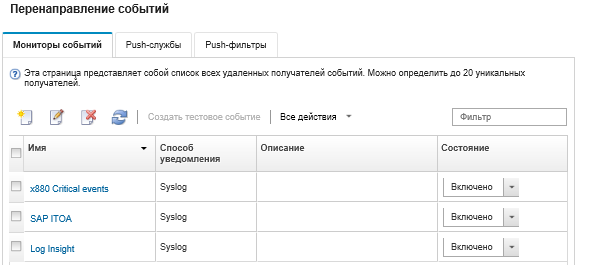Lenovo XClarity Administrator можно настроить для перенаправления определенных событий в службу электронной почты с помощью SMTP.
Перед началом работы
Для перенаправления электронной почты в веб-службу почты (например, Gmail, Hotmail или Yahoo) используемый сервер SMTP должен поддерживать перенаправление веб-почты.
Перед настройкой средства перенаправления событий в веб-службу Gmail изучите раздел Настройка перенаправления событий в службу Gmail SMTP.
Об этой задаче
Для отправки событий конкретным получателям можно создать и включить до 20 средств перенаправления событий.
Если после настройки средств перенаправления событий решение XClarity Administrator было перезагружено, для правильного перенаправления событий необходимо дождаться, когда сервер управления снова создаст внутренние данные.
В XClarity Administrator версии 1.2.0 и более поздних версий раздел Коммутаторы находится на вкладке События диалоговых окон «Создание средства перенаправления событий» и «Изменение средства перенаправления событий». Если выполнено обновление до версии 1.2.0 или более поздней версии, не забудьте обновить средства перенаправления событий, чтобы включить или исключить события RackSwitch в соответствии с требованиями. Это необходимо, даже если установлен флажок Все системы для выбора всех устройств.
Процедура
Чтобы создать средство перенаправления событий для электронной почты с помощью SMTP, выполните указанные ниже действия.
- В строке меню XClarity Administrator нажмите . Откроется страница Перенаправление событий.
- Перейдите на вкладку Средство перенаправления событий.
- Нажмите значок Создать (
 ). Откроется вкладка Общие диалогового окна Создание средства перенаправления событий.
). Откроется вкладка Общие диалогового окна Создание средства перенаправления событий. - Выберите в качестве типа средства перенаправления событий вариант Эл. почта и укажите сведения, относящиеся к протоколу:
Введите имя, хост назначения и описание (необязательно) средства перенаправления событий.
Введите порт, используемый для перенаправления событий. Значение по умолчанию — 25.
- Введите тайм-аут запроса (в секундах). Значение по умолчанию — 30 секунд.
Укажите адрес электронной почты для каждого получателя. В качестве разделителя для нескольких адресов электронной почты используется запятая.
Чтобы отправить сообщение электронной почты контакту службы поддержки, назначенному устройству, выберите Использовать электронную почту контакта службы поддержки (см. раздел Определение контактов поддержки для конкретных устройств).
Необязательно. Укажите адрес электронной почты отправителя электронной почты (например, john@company.com).
Если адрес электронной почты не указан, адресом отправителя по умолчанию является LXCA.<source_identifier>@<smtp_host>.
Если указать только домен отправителя, формат адреса отправителя будет <LXCA_host_name>@<sender_domain> (например, XClarity1@company.com).
Если сервер SMTP настроен на требование имени хоста для перенаправления почты и имя хоста для XClarity Administrator не указано, возможно, что SMTP-сервер отклонит перенаправленные события. Если у XClarity Administrator нет имени хоста, событие перенаправляется на IP-адрес. Если IP-адрес получить не удается, вместо него отправляется localhost
, который может привести отклонению события SMTP-сервером.
Если введен домен отправителя, источник не указывается в адресе отправителя. Вместо этого сведения об источнике события включаются в тело сообщения электронной почты, в том числе имя системы, IP-адрес, тип и модель, серийный номер.
Если SMTP-сервер принимает только те сообщения электронной почты, которые были отправлены зарегистрированным пользователем, адрес отправителя по умолчанию (LXCA.<source_identifier>@<smtp_host>) отклоняется. В этом случае необходимо указать по крайней мере доменное имя в поле С адреса.
Необязательно. Для установления безопасного подключения к SMTP-серверу выберите следующие типы подключений.
Если выбран один из этих типов подключения, LXCA пытается загрузить и импортировать сертификат сервера SMTP в свое доверенное хранилище. Будет выдан запрос на добавление такого сертификата в доверенное хранилище.
Необязательно. Если требуется аутентификация, выберите один из следующих типов аутентификации.
Регулярная. Выполняется аутентификация для указанного сервера SMTP с помощью заданного идентификатора пользователя и пароля.
NTLM. Использует протокол NT LAN Manager (NTLM) для аутентификации для указанного сервера SMTP с помощью заданного идентификатора пользователя, пароля и доменного имени.
OAUTH2. Использует протокол SASL для аутентификации для указанного сервера SMTP с помощью заданного имени пользователя и маркера безопасности. Как правило, в качестве имени пользователя используется адрес электронной почты.
Срок действия маркера безопасности быстро истекает. Маркер безопасности необходимо обновлять.
Нет. Аутентификация не используется.
- Нажмите Формат вывода, чтобы выбрать формат вывода данных о событиях, отправляемых в тексте сообщения электронной почты, и формат темы этого сообщения. Для каждого типа средства перенаправления событий информация различается.
Приведенный ниже пример формата вывода — это формат по умолчанию для получателей электронной почты. Все слова между двойными квадратными скобками — это переменные, которые при перенаправлении события заменяются фактическими значениями. Доступные переменные для получателей электронной почты перечислены в диалоговом окне Формат вывода.
- Тема сообщения электронной почты
[[DeviceName]]-[[EventMessage]]
- Текст сообщения электронной почты
Alert: [[EventDate]] [[EventMessage]]\n
\n
Hardware Information:\n
Managed Endpoint : [[DeviceHardwareType]] at [[DeviceIPAddress]]\n
Device name : [[DeviceName]]\n
Product name : [[DeviceProductName]]\n
Host name : [[DeviceHostName]]\n
Machine Type : [[DeviceMachineType]]\n
Machine Model : [[DeviceMachineModel]]\n
Serial Number : [[DeviceSerialNumber]]\n
DeviceHealthStatus : [[DeviceHealthStatus]]\n
IPv4 addresses : [[DeviceIPV4Addresses]]\n
IPv6 addresses : [[DeviceIPV6Addresses]]\n
Chassis : [[DeviceChassisName]]\n
DeviceBays : [[DeviceBays]]\n
\n
LXCA is: [[ManagementServerIP]]\n
\n
Event Information:\n
Event ID : [[EventID]]\n
Common Event ID : [[CommonEventID]]\n
EventSeverity : [[EventSeverity]]\n
Event Class : [[EventClass]]\n
Sequence ID : [[EventSequenceID]]\n
Event Source ID : [[EventSourceUUID]]\n
Component ID : [[EventComponentUUID]]\n
Serial Num : [[EventSerialNumber]]\n
MTM : [[EventMachineTypeModel]]\n
EventService : [[EventService]]\n
Console link : [[ConsoleLink]]\n
iOS link : [[iOSLink]]\n
Android link : [[AndroidLink]]\n
System Name : [[DeviceFullPathName]]\n
Можно нажать кнопку Восстановить значения по умолчанию, чтобы вернуться к полям по умолчанию для формата вывода.
- Установите флажок Разрешить исключенные события, чтобы не пересылать исключенные события, или снимите флажок Разрешить исключенные события, чтобы пересылать исключенные события. Дополнительные сведения см. в разделе Исключение событий.
- Выберите Включить это средство перенаправления, чтобы активировать перенаправление событий для данного средства перенаправления событий.
- Нажмите Далее, чтобы перейти на вкладку Устройства.
- Выберите устройства и группы, которые требуется отслеживать для данного средства перенаправления событий.
Для перенаправления событий для всех управляемых устройств (сейчас и в будущем) установите флажок
Сопоставить все системы.Если флажок Сопоставить все системы не установлен, убедитесь, что у выбранных устройств нет DUMMY-UUID в столбце «UUID». DUMMY-UUID назначается для устройств, которые еще не восстановились после перезагрузки или полностью не обнаруживаются сервером управления. Если выбрано устройство с DUMMY-UUID, перенаправление событий для этого устройства осуществляется до момента полного обнаружения или восстановления, после чего DUMMY-UUID заменяется на фактический UUID.
- Нажмите Далее, чтобы перейти на вкладку События.
- Выберите фильтры, которые требуется использовать для данного средства перенаправления событий.
- Сопоставить по категории событий
- Для перенаправления всех событий аудита независимо от уровня состояния выберите Включить все события аудита.
- Для перенаправления всех событий, связанных с гарантией, выберите Включить события, связанные с гарантией.
- Чтобы перенаправить все события изменения состояния работоспособности, выберите Включить события изменения состояния.
- Чтобы перенаправить все события обновления состояния работоспособности, выберите Включить события обновления состояния.
- Выберите классы и уровень ремонтопригодности для событий, которые требуется перенаправлять.
- Введите идентификаторы одного или нескольких событий, перенаправление которых требуется запретить. Идентификаторы разделяются запятой (например, FQXHMEM0214I,FQXHMEM0214I).
- Сопоставлять по кодам событий. Введите идентификаторы одного или нескольких событий, которые требуется перенаправлять. В качестве разделителя для нескольких идентификаторов используется запятая.
- Исключать по категориям событий.
- Чтобы исключить все события аудита независимо от уровня состояния, выберите Исключить все события аудита.
- Чтобы исключить все события, связанные с гарантией, выберите Исключить события, связанные с гарантией.
- Чтобы исключить все события изменения состояния работоспособности, выберите Исключить события изменения состояния.
- Чтобы исключить все события обновления состояния работоспособности, выберите Исключить события обновления состояния.
- Выберите классы и уровень ремонтопригодности для событий, которые требуется исключить.
- Введите идентификаторы одного или нескольких событий, которые требуется перенаправлять. Идентификаторы разделяются запятой.
- Исключать по кодам событий. Введите идентификаторы одного или нескольких событий, которые требуется исключить. В качестве разделителя для нескольких идентификаторов используется запятая.
- Выберите, нужно ли включать те или иные типы событий.
- Включить все события аудита. Отправляет уведомления о событиях аудита по выбранным классам событий и их серьезности.
- Включить события предупреждения. Отправляет уведомления о предупреждениях.
- Включить события изменения состояния. Отправляет уведомления об изменениях в состоянии.
- Включить события обновления состояния. Отправленные уведомления о новых оповещениях
- Включить события бюллетеня. Отправляет уведомления о новых бюллетенях.
- Выберите типы событий и уровни серьезности, о которых вас нужно уведомлять.
- Выберите, следует ли фильтровать события по ремонтопригодности.
- Нажмите Далее, чтобы перейти на вкладку Планировщик.
- Необязательно: Укажите время и дни, когда требуется перенаправлять указанные события в данное средство перенаправления событий. Будут перенаправлены только события, соответствующие заданному периоду времени.
Если расписание для средства перенаправления событий не задано, события будут перенаправляться круглосуточно.
- Укажите день и время начала работы расписания с помощью значков Прокрутка влево (
 ) и Прокрутка вправо (
) и Прокрутка вправо ( ) и кнопок День, Неделя и Месяц.
) и кнопок День, Неделя и Месяц. - Дважды нажмите период времени, чтобы открыть диалоговое окно «Создать период времени».
- Укажите требуемую информацию, включая дату, время начала и окончания, необходимость в повторении расписания.
- Нажмите Создать, чтобы сохранить расписание и закрыть диалоговое окно. Новое расписание будет добавлено в календарь.
- Период времени можно изменить, перетащив запись расписания в другой период времени в календаре.
- Продолжительность можно изменить, перетащив верхнюю или нижнюю границу записи расписания на новое время в календаре.
- Время окончания можно изменить, перетащив нижнюю границу записи расписания в новое время в календаре.
- Расписание можно изменить, дважды щелкнув запись расписания в календаре и нажав Изменить запись.
- Сводные данные по всем записям расписания можно просмотреть, выбрав Показать сводку планировщика. В сводных данных указаны период времени для каждой записи и повторяемые записи.
- Запись расписания можно удалить из календаря или сводки планировщика, выбрав запись и нажав Удалить запись.
- Нажмите Создать.
Средство перенаправления событий указывается в таблице «Перенаправление событий».
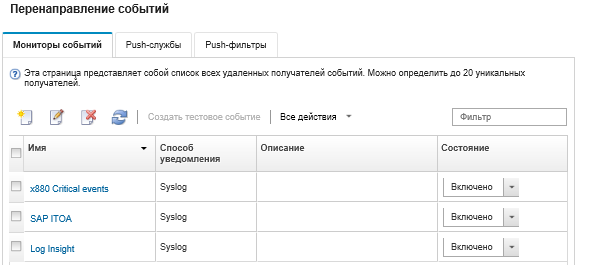
- Выберите новое средство перенаправления событий, нажмите Создать тестовое событие и проверьте правильность перенаправления событий в соответствующую службу электронной почты.
После завершения
На странице «Перенаправление событий» можно выполнить следующие действия для выбранного средства перенаправления событий:
- Обновить список средств перенаправления событий, щелкнув значок Обновить (
 ).
). - Просмотреть сведения о конкретном средстве перенаправления событий, щелкнув ссылку в столбце Имя.
- Изменить свойства средства перенаправления событий и отфильтровать критерии, щелкнув имя средства перенаправления событий в столбце Имя.
- Удалить средство перенаправления событий, щелкнув значок Удалить (
 ).
). - Приостановить перенаправление событий (см. Приостановка перенаправления событий).
 ).
). ).
).